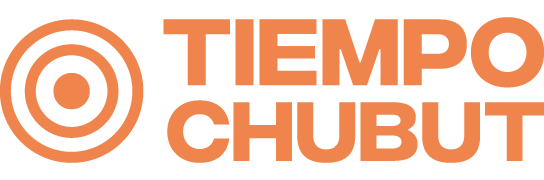Google planea cambiar el sistema de autenticación de Gmail mediante SMS por otro basado en códigos QR, ello con el objetivo de frenar la amenaza que supone el abuso de los mensajes de texto.
Gmail ofrece el envío de un SMS como medida de autenticación, y se usa para confirmar que se trata del usuario legítimo cuando este busca restablecer la contraseña de su cuenta o porque forma parte del sistema de múltiples factores. En ambos casos, se envía un código para validar el inicio de sesión.
Aunque el SMS añade una capa de seguridad al proceso verificación e inicio de sesión, es en realidad poco seguro, dado el abuso de este método por la facilidad con la que los cibercriminales pueden robar el número de teléfono del usuario e interceptar los códigos y porque los SMS son un medio habitual de distribución de malware y ciberestafas.
Por ello, Google trabaja para dejar atrás el SMS y optar, en su lugar, por los códigos QR, como confirmó al medio digital Forbes. El objetivo es «reducir el impacto del abuso desenfrenado y global de los SMS».
«En los próximos meses, vamos a repensar cómo verificamos los números de teléfono«, informó la agencia Europa Press. «En concreto, en lugar de introducir el número y recibir un código de seis dígitos, se mostrará un código QR que tendrás que escanear con la aplicación de la cámara de tu teléfono», dijo el vocero de Gmail.
Con ello, se elimina la necesidad de recibir un código, reduciendo el riesgo de caer en una estafa de suplantación de identidad (phishing), y la dependencia del proveedor del servicio de telefonía para respaldar la protección frente a ciberamenazas.
Gmail: cómo eliminar el correo basura y promocional
Un día mirás tu cuenta de Gmail y tenés varios miles de correos electrónicos. ¿Por qué sorprenderse? Es muy fácil suscribirse a docenas de promociones de empresas sin darse cuenta. Si comprás algo en línea de un nuevo servicio o comercio minorista, te suscribirá. Si deseás leer un artículo de una fuente que exige registro, estarás suscrito. Si firmás una petición o donás dinero a una causa benéfica, se te suscribirá.
Por supuesto, es fácil ignorar todas esas suscripciones y dejar que se acumulen en la pestaña Promociones de Gmail. Pero, ¿qué pasa si hay una venta realmente buena en tu tienda de ropa favorita y te la perdés debido a la gran cantidad de otros correos electrónicos promocionales? ¿Qué pasa si tenés tantos correos electrónicos almacenados que están empezando a consumir tus límites de almacenamiento de Google? ¿O qué pasa si la idea de tener varios miles de correos electrónicos promocionales en tu bandeja de entrada es simplemente irritante?
A veces es una buena idea dedicar un poco de tiempo a limpiar todo el exceso de correos electrónicos en tu cuenta de Gmail y evitar que lleguen más. A continuación, te explicamos cómo hacerlo. Las siguientes instrucciones son para Gmail en un navegador web. Podés hacer algo de esto con tu aplicación móvil. Esas opciones se enumeran al final de este artículo de iProfesional.
Cancelar la suscripción o bloquear
De hecho, Google ha hecho que sea bastante fácil darse de baja de una suscripción por correo electrónico. Los correos electrónicos que el motor de inteligencia artificial (IA) de Google percibe como promocionales tendrán dos etiquetas de «Cancelar suscripción» disponibles: una en la lista principal, que se hará visible cuando pases el cursor sobre ella, y un enlace a la derecha del nombre del remitente después de abrir el correo electrónico.
Hacé clic en el enlace y verás una ventana emergente con un botón azul «Cancelar suscripción». Hacé clic en eso y pronto deberías dejar de recibir correos electrónicos de esa fuente. Recordá que puede llevar unos días eliminar tu nombre de una lista de suscripción.
Por supuesto, también existe la forma antigua de darse de baja: si vas a la parte inferior de la mayoría de los boletines informativos o mensajes promocionales de tu correo electrónico, encontrarás un enlace para cancelar la suscripción que puedes utilizar.
Sin embargo, debés tener en cuenta que hay muchos «spammers» que utilizan el botón «Cancelar suscripción» para confirmar que una cuenta de correo electrónico es legítima; Responder a ellos podría exponerte a un aumento (en lugar de menos) spam. Lo mejor que podés hacer en este sentido es utilizar la función de cancelación de suscripción de Gmail sólo para los correos electrónicos de los proveedores que conozcas. En su lugar, se debe bloquear cualquier contacto en la pestaña Spam o con el que nos esté familiarizado.
Para bloquear a un remitente, simplemente abrí el correo electrónico, hacé clic en los tres puntos en la esquina superior derecha y hacé clic en «Bloquear (nombre del proveedor)«. A veces el motor de IA de Gmail notará que no has abierto un correo electrónico de una fuente específica en más de 30 días y te preguntará si deseás cancelar la suscripción. Por supuesto, aprovechá eso si ocurre.
Eliminar correos electrónicos antiguos en Gmail
Desafortunadamente, darse de baja e incluso bloquear a un proveedor no hace nada con los varios cientos de correos electrónicos que aún se encuentran en tu cuenta de Gmail. Incluso si son correos electrónicos de una empresa que te gusta, a veces simplemente querés deshacerte de todos los correos electrónicos obsoletos que abarrotan tu bandeja de entrada.
Hay una variedad de formas en que podés deshacerte de los correos electrónicos antiguos. Podés probar una de las aplicaciones que afirman facilitar la limpieza de tu bandeja de entrada, pero puede ser igual de fácil hacerlo vos mismo. Para deshacerse de un correo electrónico de, por ejemplo, un remitente específico:
- Escribí el nombre del remitente en el cuadro de búsqueda.
- Si el nombre del remitente es demasiado general o puede aparecer en otros correos electrónicos, abrí uno de los correos electrónicos en cuestión, copiá la dirección de correo electrónico y pegála en el cuadro de búsqueda.
- Si querés asegurarte de que solo te están enviando correos electrónicos, podés escribir «De:(remitente)» o «De:(dirección de correo electrónico]» en su lugar. También podés hacer clic en el icono a la derecha del campo de búsqueda; eso revelará un formulario con una variedad de campos que podés usar para buscar los correos electrónicos que deseás eliminar.
- Una vez que hayas realizado tu búsqueda, hacé clic en el cuadro cuadrado en la esquina superior izquierda de tu lista de correo electrónico. Esto marcará todos los correos electrónicos de esa página. A continuación, podés hacer clic en el icono del cubo de basura para enviar todos los correos electrónicos a la papelera.
- Si tenés más de 50 correos electrónicos en tu lista de búsqueda, después de hacer clic en el pequeño cuadrado, verás un mensaje en la parte superior de la lista que dice: «Las 50 conversaciones de esta página están seleccionadas. Seleccione todas las conversaciones que coincidan con esta búsqueda». Este último es un vínculo; hacé clic en eso y se seleccionarán todos los correos electrónicos de ese remitente.
- Al hacer clic en el símbolo de eliminación, aparecerá el típico mensaje «¿Estás seguro de que quieres hacer esto?«. Si estás seguro, continuá y hacé clic en «Aceptar».
Si estás un poco nervioso por eliminar todos los correos electrónicos, podés escanear la lista y desmarcar los que no desees que vayan a la papelera; también podés archivar aquellos de los que no estás seguro, solo para sacarlos de tu bandeja de entrada. Debés tener en cuenta que el correo que acabas de «eliminar» aún no se ha ido; tenés 30 días para ir a la carpeta Papelera (el enlace está en la columna de la izquierda) y restaurarla.